edge浏览器固定历史记录的教程
2024-02-28 14:13:27作者:极光下载站
edge浏览器是win10系统默认使用的浏览器,它支持多个操作使用,具有着出色的性能的用户体验,受到了许多用户的喜爱,所以在大部分用户的电脑上都会看到edge浏览器,当用户在使用edge浏览器时,浏览网页的同时就会留下相应的历史记录,这样方便用户在日后查找网页信息,最近小编看到有用户想要固定历史记录,却不知道怎么来操作实现,其实这个问题是很好解决的,用户直接在三点菜单栏中打开历史记录选项,接着显示出历史记录板块,用户在右上角点击图钉图标即可成功固定,那么下面就和小编一起来看看edge浏览器固定历史记录的方法教程吧,希望小编的教程可以帮助到大家。

方法步骤
1.用户在电脑上打开edge浏览器软件,并来到主页上点击右上角的三点图标
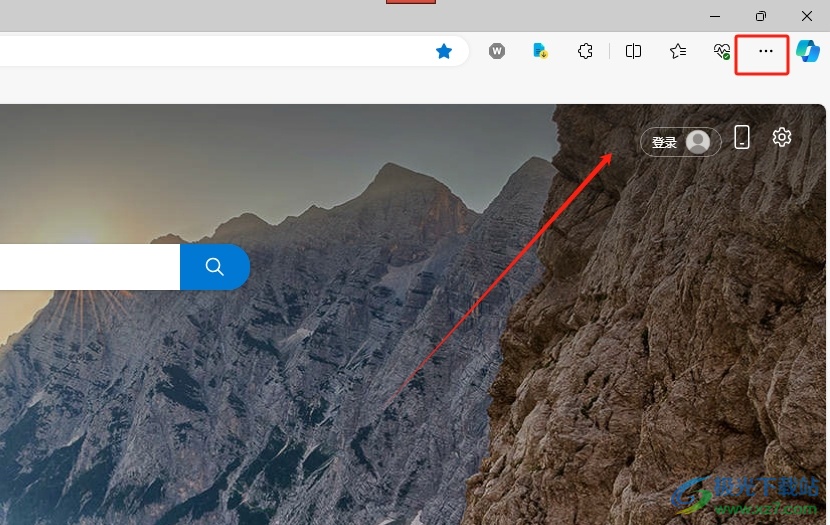
2.接着在弹出来的下拉选项卡中,用户选择其中的历史记录选项

3.在弹出来的历史记录面板中,用户点击右上角的图钉图标来实现锁定

4.完成上述操作后,用户这时可以在页面右侧看到成功固定下来的历史记录板块,图钉图标也显示出锁定的状态,效果如图所示

用户在使用edge浏览器时,通常会打开历史记录来查找前几天的网页记录,为了方便查找,用户可以将历史记录固定起来,只需在菜单栏中打开历史记录,然后点击右上角的图钉图标即可成功固定,方法简单易懂,因此有需要的用户可以跟着小编的教程操作试试看。
